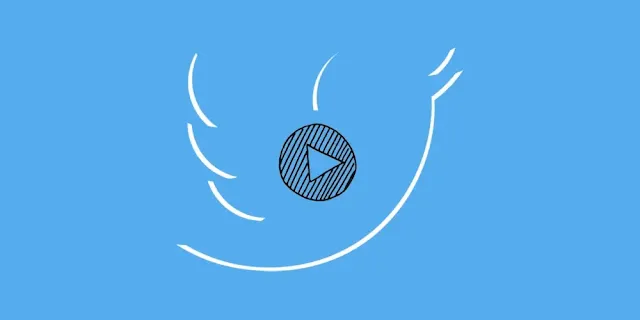أصبح مشاركة الفيديو ميزة رئيسية على تويتر ، حيث يقوم كل من المستخدمين العاديين والعلامات التجارية الكبرى بمشاركة مقاطع الفيديو بشكل منتظم على تويتر ، كما تعد مشاهدة مقاطع الفيديو ومشاركتها على Twitter أمرًا سهلًا للغاية ، ولكن حفظها على جهاز الكمبيوتر أو الهاتف الذكي أو الجهاز اللوحي أمر مستحيل على النظام الأساسي لأن تويتر لا يوفر خاصية تحميل الفيديوهات ، لذلك فإن أغلب المستخدمين يبحوث عن طرق وحلول بديلة لتنزيل مقاطعهم المفضلة على Twitter.
كيفية حفظ مقاطع فيديو تويتر على الكمبيوتر
- افتح اي متصفح ويب على جهازك الكمبيوتر وانتقل إلى Twitter.com.
- ابحث عن تغريدة مع الفيديو الذي تريد حفظه.
- انقر بزر الماوس الأيمن على تاريخ التغريدة لنسخ الرابط الثابت للتغريدة.
- سوف تظهر قائمة انقر على نسخ عنوان الرابط وسيتم حفظ عنوان URL الخاص بالتغريدة في حافظة الكمبيوتر.
- انتقل الأن إلى DownloadTwitterVideo.com.
- بعد الإنتقال الموقع ، الصق عنوان URL للتغرية من خلال النقر بالزر الأيمن بالماوس واختيار لصق ، أو اضغط على Ctrl + V.
- اضغط على Enter.
- سيظهر زران من الخيارات لتنزيل الفيديو ، اختر MP4 للحصول على نسخة منخفضة الدقة من الفيديو ، أو MP4 HD للحصول على نسخة عالية الدقة.
- انقر بزر الماوس الأيمن واختر حفظ الرابط باسم لحفظ الفيديو على جهاز الكمبيوتر الخاص بك.
كيفية تنزيل مقاطع الفيديو من تويتر على اندرويد
بخلاف طريقة الكمبيوتر أعلاه ، يتطلب حفظ مقاطع الفيديو على جهاز اندرويد تطبيقًا إضافيًا ، ومع ذلك يمكنك تحميل مقاطع الفيديو من تويتر بسهولة.- قم بتنزيل تطبيق +Download 4 Instagram Twitter على جهازك الآندرويد وهو مجاني.
- افتح تطبيق تويتر الرسمي على جهاز Android وابحث عن تغريدة تحتوي على الفيديو الذي تريد مشاركته.
- بمجرد العثور عليها ، انقر فوق أيقونة المشاركة ، ثم مشاركة التغريدة عبر... .
- سيظهر تطبيق + Download في قائمة التطبيقات التي يمكنك مشاركة الفيديو معها ، اضغط عليه.
- سيتم استيراد فيديو تويتر الخاص بك تلقائيًا إلى تطبيق + Download وتنزيله على جهازك الاندرويد.
- يوجد أيضًا تطبيقات أخرى للاندرويد لتنزيل الفيديو من تويتر ويمكنك إستخدام تطبيق تنزيل الفيديو من تويتر.
كيفية تنزيل مقاطع الفيديو من تويتر على ايفون و ايباد
يتعين على مالكي iPhone و iPad أن يقوموا بعمل خطوات أكثر بقليل من مالكي Android لحفظ مقاطع الفيديو من تويتر.- قم بتنزيل تطبيق MyMedia المجاني على جهاز iPhone أو iPad.
- افتح تطبيق Twitter الرسمي وابحث عن التغريدة التي تحتوي على الفيديو الذي تريد حفظه.
- اضغط على tweet حتى يملأ النص والفيديو الشاشة بأكملها ، احرص أيضًا على عدم النقر فوق أي ارتباطات أو علامات تصنيف في التغريدة.
- تحت tweet ، بجانب أيقونة القلب ، سيكون هناك رمزًا آخر يشبه السهم اضغط عليه.
- انقر فوق مشاركة Tweet عبر... .
- اضغط نسخ الرابط وسيتم الآن حفظ عنوان URL الخاص بالتغريدة في حافظة جهازك.
- أغلق تطبيق Twitter وافتح تطبيق MyMedia.
- اضغط على المتصفح في تطبيق MyMedia من القائمة السفلية.
- في الجزء العلوي من التطبيق، اكتب www.TWDown.net ، حيث سيؤدي ذلك بشكل أساسي إلى تحميل موقع TWDown.net داخل تطبيق MyMedia.
- قم بالتمرير لأسفل صفحة الويب حتى ترى الحقل "إدخل رابط الفيديو" ، اضغط على هذا الحقل حتى يظهر المؤشر ، ثم اضغط بإصبعك عليه لفترة وجيزة لإظهار خيار "لصق" .
- اضغط على لصق للصق عنوان الويب الخاص بالتغريد في الحقل.
- بعد لصق رابط التغريدة ، اضغط على زر التنزيل المجاور لهذا الحقل.
- سيتم الآن إعادة تحميل صفحة الويب وتزويدك بالعديد من روابط التنزيل لمقطع الفيديو الخاص بك بمجموعة متنوعة من الأحجام والدقة.
- اضغط على الحجم الذي تريد تنزيله.
- بمجرد النقر فوق إرتباط التنزيل ، ستظهر قائمة ، انقر فوق تنزيل الملف ، ثم قم بكتابة اسمًا للفيديو المحفوظ.
- في القائمة السفلية ، انقر فوق الوسائط ، يجب أن تشاهد الفيديو المحفوظ على هذه الشاشة.
- اضغط على اسم ملف الفيديو الخاص بك.
- ستظهر قائمة جديدة قائمة من الخيارات ، انقر فوق Save to Camera Roll لحفظ نسخة من فيديو Twitter الخاص بك إلى مجلد Camera Roll على جهاز iOS.
- يمكنك الآن فتحه في تطبيقات أخرى تمامًا كما لو كنت قد بصناعة الفيديو بنفسك.